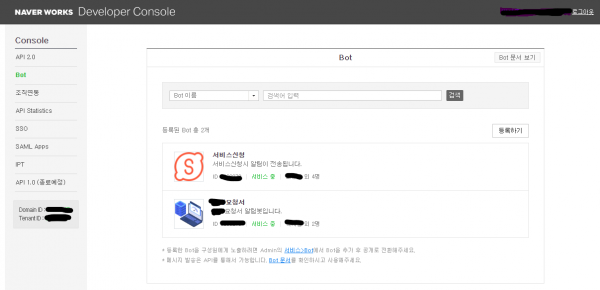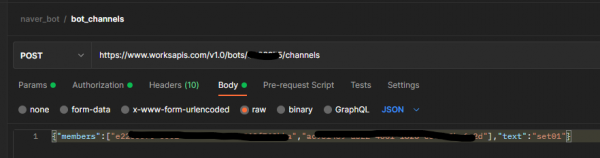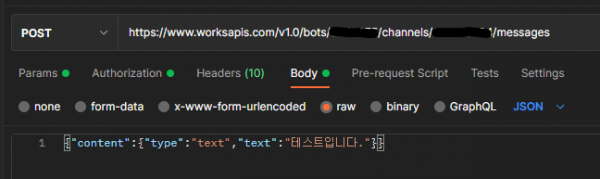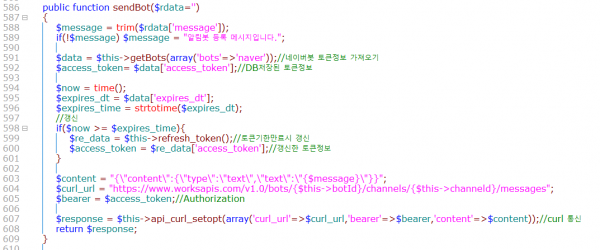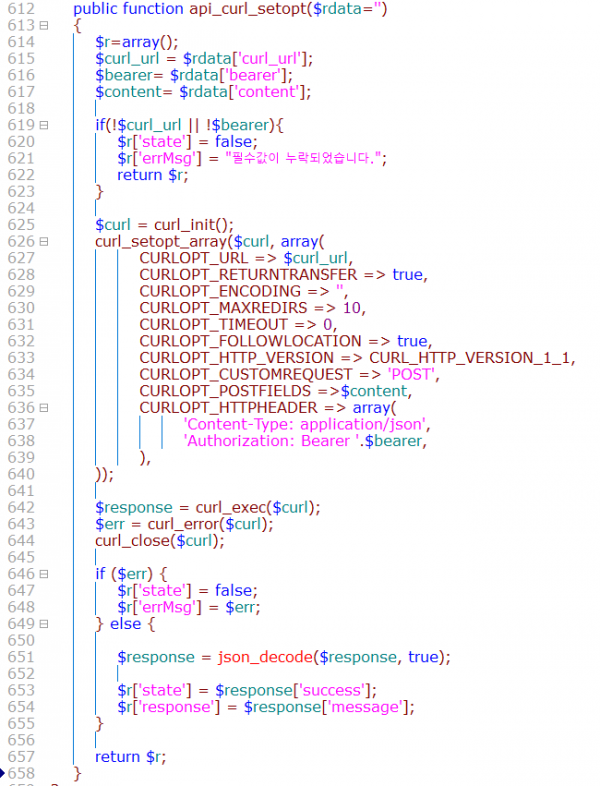[PHP] 네이버 웍스 알림봇 발송하기 1-2
작성자 정보
- 캘리포니아 작성
- 작성일
컨텐츠 정보
- 2,529 조회
- 0 추천
- 목록
본문
[PHP]네이버 웍스 알림봇(Bot) 발송하기
#NAVERWORKS #Bot #API2.0
알림봇 생성하기와 이어서 봐주시면 됩니다.
먼저 NAVER WORKS Developer Console 페이와 같이 작업을 진행합니다.
이 작업은 코딩작업보단 저번에 말했던 api 프로그램
postman, insomnia 작업을 더 많이 하게 됩니다.
1. Developer Console 페이지에서 사용목적에 맞는 Bot 을 등록합니다.
ID, DomainID(도메인ID) 정보를 기억해주세요.
아래코드 요청은 postman 프로그램으로 실행 하였습니다.
2. 봇 목록 확인
GET: https://www.worksapis.com/v1.0/bots
헤더값 Authorization 값만 넣으면 됩니다.
등록된 봇 목록이 출력됩니다.
3. 구성원 목록
GET: https://www.worksapis.com/v1.0/users
헤더값 Authorization 값만 넣으면 됩니다.
여기서 참고할 점은 이전페이지에서 `인가코드` 값 요청시 scope값을 bot,bot.read,user,user.read,directory,directory.read
으로해야 구성원 목록이 출력이 됩니다.
구성원 목록을 확인 가능합니다.
4. Bot이 포함된 메시지방 생성
https://developers.worksmobile.com/kr/reference/bot-channel-create?lang=ko
위에서 봇(botId), 구성원정보(userId) 를 확인하였으니, 봇과 구성원을 선택하여 채널을 생성합니다.
https://www.worksapis.com/v1.0/bots/{botId}/channels
URL에 Authorization, Headers 값 포함 POST로 Body JSON형태로
메시지방 이름정해서 채널을 생성합니다.
"channelId": "300001",
"title": "set01"
}정상적으로 channelId값이 확인이 됩니다.
5.메시지 전송 - 채널 대상
https://developers.worksmobile.com/kr/reference/bot-channel-message-send?lang=ko
이제는 위에서 생성한 channelId에 메시지를 보내겠습니다.
위 형식으로 메시지를 보내면 정상적으로 네이버웍스에 메시지가 전송이 됩니다.
코드로는
위 처럼 코드가 작성이 됩니다.
위 코드 역시 postman에서 자동으로 작성해 줍니다. 그래서 스샷으로 작업하였습니다.
복사하기 어렵다고 머라하지 말아주세요.ㅠ 양해 부탁드리겠습니다. ㅠㅠ
이상입니다.
메시지 전송은 다양한 형태로 전송이 가능합니다. `버튼`, `이미지`,`텍스트`등이 있습니다.
제가 작업한 건 다양한 방식 중에 하나일 뿐입니다.
조금이나마 도움이 되길 바라겠습니다.
관련자료
-
이전
-
다음